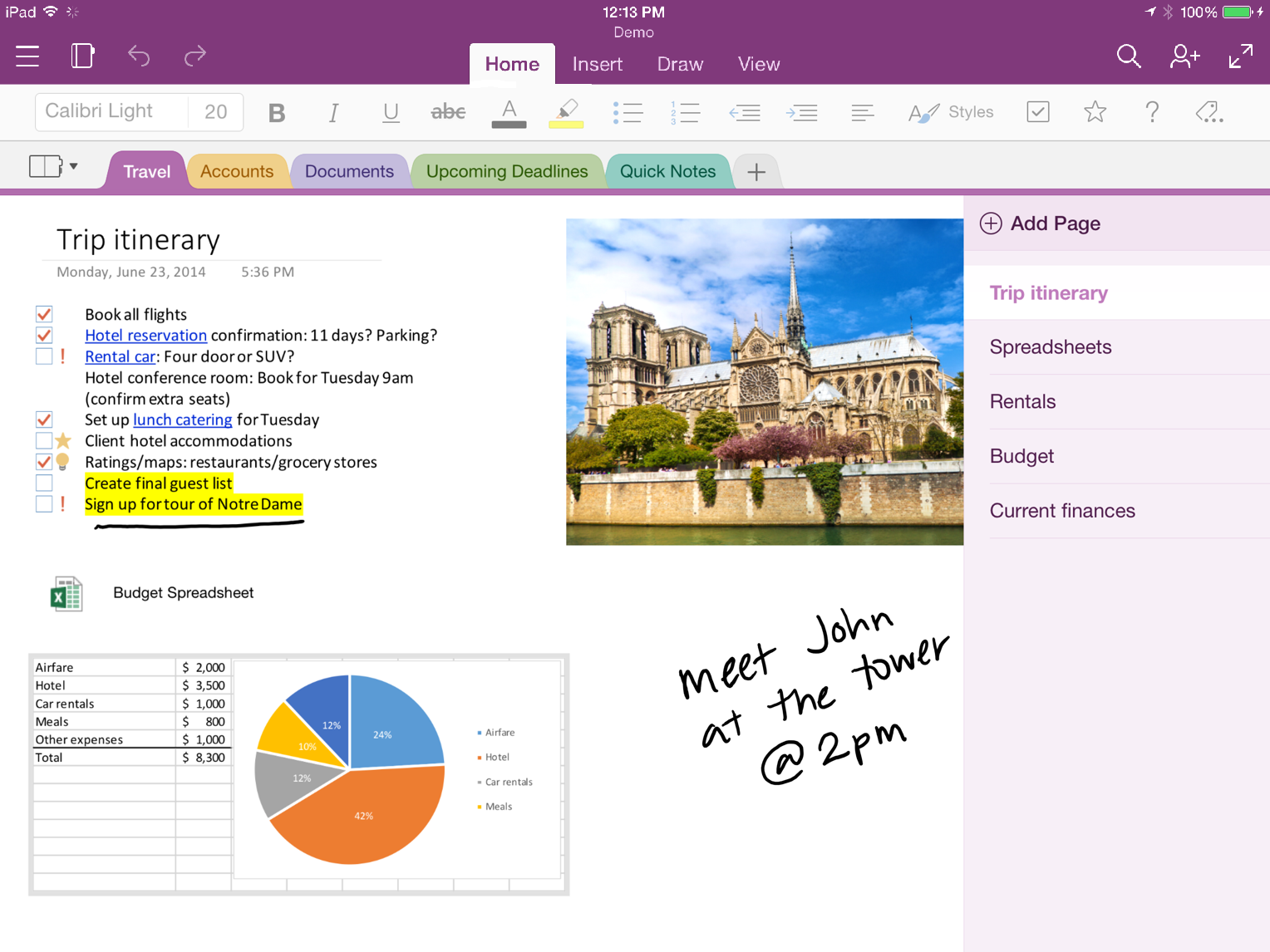- Kunna lafazin murya, Snap Layouts, da kwamfutoci masu kama-da-wane don tsarawa da rubuta sauri.
- Inganta Fara, taskbar aiki, da widgets don samun dama ga komai tare da ƴan dannawa.
- Ƙarfi tare da Lantarki, tarihin allo, da gajerun hanyoyin maɓalli a cikin Explorer da mai lilo.
- Inganta aiki tare da tweaks na gani, sanarwa, ƙa'idodin farawa, da tsaftace tsarin.

Windows 11 Ya zo tare da kyakkyawan arsenal na ayyuka a matsayin ma'auni mai da hankali kan yin aiki da sauri kuma tare da ƴan abubuwan jan hankali. Idan kun san inda za ku taɓa tebur, mashaya, ko menu na Fara, zaku iya adana lokaci kowace rana ba tare da shigar da wani abu ba.
A cikin wannan jagorar mun tattara duk saituna kuma dabaru da aiki mafi kyau don inganta aikin ku: shimfidar taga, kwamfutoci masu kama-da-wane, zaman mayar da hankali, tarihin allo, gyare-gyare na ci gaba, da ƙari mai yawa. Ƙari, mun ƙara shawarwarin app da abubuwan amfani kamar PowerToys don haɓaka aiki.
Rubutun murya: rubuta ba tare da bugawa ba
Windows 11 ya haɗa da ginanniyar ƙamus wanda ke canza muryar ku zuwa rubutu tare da dannawa kawai Windows + H.Kunna kayan aikin, danna maɓallin makirufo, sannan fara magana. A cikin Zaɓuɓɓuka, ya kamata ku kunna alamar rubutu ta atomatik don kwarara mai sauƙi.
Don dogon rubutu ko amsoshi masu sauri, Dictation yana rage lokacin rubutu sosai kuma yana ba ku damar kiyaye hannayenku daga madannai lokacin da kuke buƙata. Yana da manufa don bayanin kula, imel, ko daftarin takardu waɗanda daga baya za ku tace ta amfani da madannai.
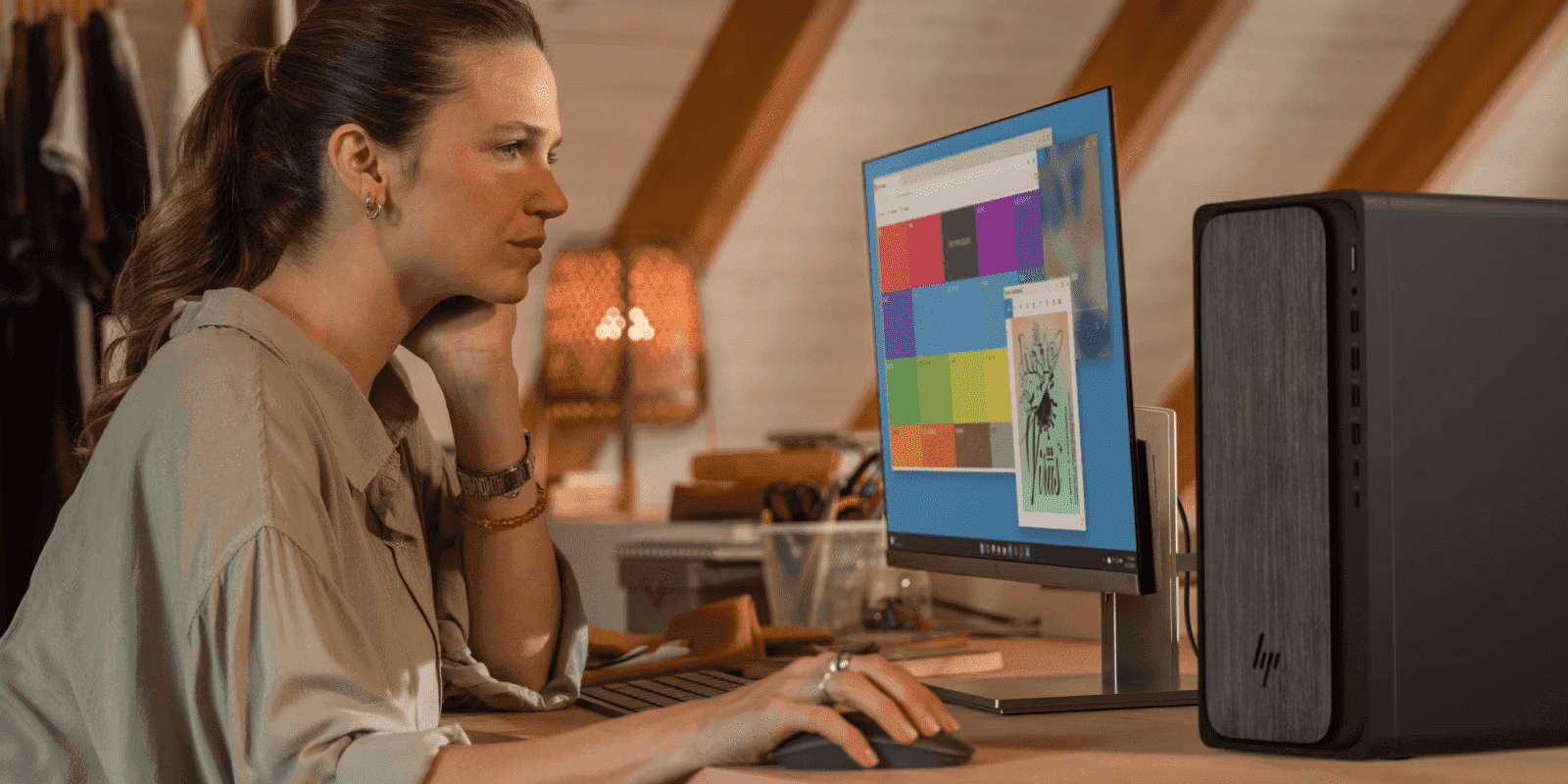
Tsaya Tsayi da Ƙungiyoyi: Sarrafa Allon
Tare da Snap Layouts yana ba ku damar doki tagogi zuwa takamaiman wurare daga maɓalli mai girma ko ta ja zuwa gefuna da sasanninta, da sauransu Raba allo a cikin Windows 11 don inganta filin aikin ku. Matsar da taga zuwa kusurwar dama ta sama, alal misali, sanya shi cikin kwata na allon.
Yayin da kuke rarrabawa, Windows yana ƙirƙira ƙungiyoyin windows waɗanda zaku iya dawo dasu tare da dannawa ɗayaIdan ka cire ɗaya, sarari yana shirye don maye gurbinsa da wani. An haɓaka wannan ƙungiyar tare da Ƙungiyoyin Snap, waɗanda ke tunawa da shimfidar ku lokacin da kuka canza masu saka idanu ko sake buɗe aikace-aikace.
Bonus tip: Idan kuna buƙatar ƙira mafi kyau, FancyZones ta PowerToys yana ba ku damar ƙirƙirar grid na al'ada da sanya windows tare da daidaiton millimeter ba tare da rasa saurin gudu ba.
Kwamfuta Mai Mahimmanci: Matsaloli daban-daban da Samun Mayar da hankali
da Kwamfutoci na zahiri suna aiki azaman kwantena Aikace-aikace ta nau'i: aiki, nazari, sadarwa, ko multimedia. Ƙirƙiri adadin da kuke buƙata kuma ku canza tsakanin su ba tare da matsala ba.
Gajerun hanyoyi: Tabar Windows + don duba tebur da windows, sake suna da sake yin oda; danna dama akan taga zuwa matsar da shi zuwa wani takamaiman tebur ko nuna shi a cikin duka. Tsara ta ayyuka ko wurare kuma za ku lura da ƙarancin damuwa.
Hakanan zaka iya amfani Windows + Ctrl + D. don ƙirƙirar sabon tebur, Windows + Ctrl + Kibiya don matsawa tsakaninsu da Windows + Ctrl + F4 don rufe na yanzu.

Zaman tattarawa: Hanyar Pomodoro, hadedde
The Windows Clock app yana ƙara da zaman taro yin aiki a cikin ɓangarorin lokaci na gaske tare da hutu a tsakanin. Lokacin fara zama, Kar a dame yana kunna ta atomatik, guje wa katsewa daga sanarwa, imel ko taɗi.
Haɗa ranar ku da Microsoft Don Yi daga app ɗin kanta don zaɓar ayyuka don ranar, da hanyoyin haɗin gwiwa Spotify Idan kuna son kiɗan baya mai maimaitawa yayin kowane toshe, agogon yana kiyaye ƙididdiga na aiki don auna ci gaban ku.
Fara Menu: Filayen manyan fayiloli, manyan fayiloli, da shawarwarin da ke ƙarƙashin iko
El Fara menu na iya zama mai ƙaddamar da ku mafi sauri. Saka manyan aikace-aikacenku, gami da ƙa'idodin yanar gizo, kuma ƙirƙirar manyan fayiloli ta hanyar jan gunki ɗaya zuwa wani. Ta wannan hanyar, za ku sami ingantaccen dashboard mai tsafta.
Idan sashin Shawarwari ya dauke hankalin ku, tsaftace wannan panel tare da Fara mahallin menu kanta. Hakanan zaka iya daidaita girmansa ta hanyar fifita Mafi Fita ko Mafi Shawarwari a Saitunan Fara.
Wadanda ke neman matsananciyar kulawar ƙira na iya dogaro da kayan aikin ɓangare na uku kamar Fara11 don canza rarrabawa da nuances waɗanda ba a cikin zaɓuɓɓukan asali ba.
Bincika tare da maɓallin Windows: mafi gaggawa
Danna maɓallin Windows kuma buga sunan app, fayil, ko gidan yanar gizo. Sakamakon farko shine yawanci wanda kuke nema, don haka tare da Shigar yana buɗewa nan take. Yana da manufa don nisa daga linzamin kwamfuta.
Idan baku kashe binciken yanar gizo ba, za ku iya magance ayyuka masu sauƙi ko bude adireshi kai tsaye ta hanyar buga URL. Wannan karimcin yana maye gurbin yawancin dannawa yau da kullun.
Tarihin allo: Manna Kamar Pro
Haduwa Windows + V Yana buɗe tarihin allo tare da rubutu da hotuna da kuka kwafa a baya. Za ka iya abubuwan anga cewa kuna sake amfani da su akai-akai kuma ku manne su lokacin da ya dace da ku, mafi ƙarfi fiye da manne na gargajiya.
Bugu da ƙari, kayan aiki irin su Babban Manna a cikin PowerToys Suna ba da ƙarin fasalulluka na tsarawa, gami da sauye-sauye masu ƙarfin AI ko juyowa zuwa Markdown idan kun ga yana da amfani ga takardu.
Taskbar: duk abin da ke hannun akan ɗaya ko fiye da masu saka idanu
Idan kayi aiki da nuni fiye da ɗaya, nuna ɗawainiya akan dukkan su Jeka Saituna, Keɓancewa, Taskbar, Halayyar, kuma kunna zaɓin da ya dace. Ta wannan hanyar, zaku guje wa kullun wuyan ku.
Daga Maballin Fara ta danna dama ko Windows + X za ku shiga menu na ci gaba: Manajan Aiki, Terminal, Installed Apps, da ƙari. Ita ce cikakkiyar gajeriyar hanya don saurin bincike ko canje-canje.
Windows 11 yana ba da damar gyare-gyare jeri na tsakiya ko hagu, kunna ƙananan maɓalli, ɓoye sandar ta atomatik, nuna bajoji, da gumakan kusurwa. Wadanda suka fi son hanya ta tsaye ko ƙarin saituna za su iya juya zuwa Daidaita salon aikin a cikin Windows 11 don ɗaukar kwarewa mataki daya gaba.
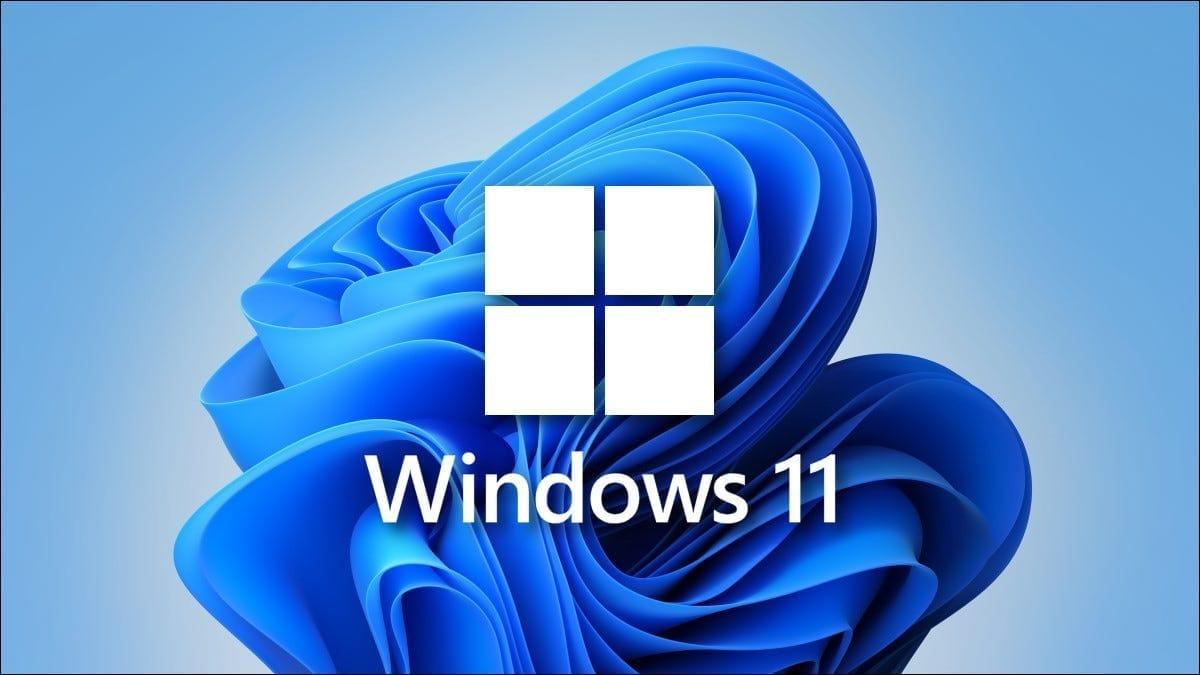
PowerToys da shawarwarin ƙa'idodi waɗanda ke yin bambanci
PowerToys dole ne a samu kyauta wanda ke ƙara kayan aikin da aka mayar da hankali ga aiki: PowerToys Gudu kamar mai ƙaddamar da Haske mai kama da Haske, FancyZones don grid ɗin taga na al'ada, Mai ɗaukar launi, Mai cire rubutu tare da OCR, da Manajan allo don yin taswira cikin sauri.
Bugu da ƙari, akwai ƙa'idodin da ke haɓaka rayuwar yau da kullun: Yi amfani da Magana don tsari kamar wuka na Sojan Swiss, bayanan bayanai da ayyuka; Mai kwafi Pro don tallafa muku da AI a cikin Windows da Office; kuma Kalanda Kalanda don sarrafa kalanda mai ƙarfi tare da haɗin kiran bidiyo.
Tsara Fayiloli: Zazzagewa azaman Akwatin saƙon saƙo da Hanya DON
Mashigar yanar gizo ita ce kofar shiga kusan komai, shi ya sa Jaka downloads akwatin saƙonka ne na halitta. Saita Explorer don buɗewa a cikin Wannan PC ɗin kuma nuna Zazzagewa azaman wurin da kuka saba bita da rarrabawa.
Idan kuna son Explorer ya buɗe kai tsaye zuwa Zazzagewa, kuna iya daidaita ƙimar KaddamarwaTo a cikin rajista. Hanyar da ta dace ita ce HKEY_CURRENT_USERSOFTWAREMicrosoftWindowsCurrentVersionExplorerAdvanced kuma sanya ƙimar da ta dace zuwa LaunchTo. Ajiye wurin rajista kafin a taɓa shi, don kawai a kasance lafiya.
Don kiyaye nutsuwar gani, boye gumakan tebur kuma saka Sharar zuwa Gaggawa Mai Sauri. Ta wannan hanyar, kuna kawar da rikice-rikice, ku guje wa ɓarna a kusa, kuma duk abin da ke da mahimmanci yana tafiya ta hanyar bitar ku.
Domin tsarin gaba ɗaya ya ɗauka hanyar PARA Daga Tiago Forte: Ayyuka don aiki mai aiki, Wurare don ayyuka masu gudana, Albarkatu don kayan tunani, da Archives don aikin da ba ya aiki. Matsar da abubuwa tsakanin sassan sassauƙa ne kuma na halitta.
Widgets, girgije, da aikace-aikacen Android: duk abin da ke gani da aiki tare
da Windows 11 widgets a kallo kalanda, yanayi, ayyuka ko labarai. Suna budewa da Windows+W, za ku iya ƙarawa da oda samfuran da kuka fi amfani da su, kuma ku daidaita girman su gwargwadon sarari.
OneDrive yana kawowa ci gaba da aiki tare tsakanin na'urori don ci gaba da bin diddigin takardu da kuma ci gaba da sabunta sigar. Wannan maɓalli ne ga ƙungiyoyin da ke haɗin gwiwa ko musanya tsakanin kwamfyutoci da kwamfutoci, kuma suna sauƙaƙe sauye-sauyen wuri marasa taƙawa.
dacewa da apps Android mediante Amfani da Amazon Yana faɗaɗa kundin kayan aikin akan tebur. Yana da amfani lokacin da app ɗin wayar hannu ke tsakiyar tafiyar aikin ku kuma kuna son haɗa shi cikin ranar aikin PC ɗin ku.
Tsaro da dalilai don haɓakawa daga Windows 10
Windows 11 ya ƙarfafa sashin aminci da aiki con taya amintacce, kariyar rigakafin malware, da ingantaccen tsarin halitta tare da Windows Hello. Hakanan bugu ne wanda zai sami ci gaba da haɓakawa bayan ƙarshen tallafi don Windows 10.
Idan kun damu da yanayin kamfani, Windows 11 Pro yana ƙarawa BitLocker, Hyper-V, Sandbox, Manufar rukuni, da Autopilot don ƙaddamar da ƙaddamarwa da gudanarwa, tare da mai da hankali kan kayan aiki na zamani da haɓakawa mara kyau.

Haɓaka aiki: gyare-gyaren da ake gani
Kiyaye Windows, direbobi da sabunta apps daga Windows Update da kantin sayar da. Idan kuna amfani da iGPU, zaku iya Ƙara ƙwaƙwalwar iGPU daga UEFI don inganta aikin zane-zane a cikin takamaiman ayyuka.
Rictsuntatawa bayanan baya apps A cikin Babban Zaɓuɓɓukan sa, canza zuwa zaɓin haske idan shirin yana ɗaukar albarkatun kuma yana tsaftace tebur don Windows yana ɗaukar ƙarancin abubuwa yayin farawa.
A cikin System, Storage, gudu Recomendaciones de limpieza para wucin gadi na ɗan lokaci da shara. Rage hayaniya ta hanyar kashe sanarwar da ba ta da mahimmanci a cikin Tsarin, Fadakarwa.
Activa Yanayin wasa Don wasanni, saita fifikon Zane na kowane ƙa'idar zuwa Babban Ayyuka lokacin ramawa, kuma zaɓi tsarin wutar lantarki mai ƙarfi lokacin ba da fifikon gudu akan baturi.
Quita tasirin gani Ƙarƙashin Samun dama da saitunan tsarin ci gaba, zaɓi Ayyuka, zaɓi Daidaita don mafi kyawun aiki ko bayanin martaba na al'ada. Zaɓi bangon tsaye ko launi mai ƙarfi idan komai ya ƙidaya.
A cikin Sirri da Tsaro, kashe telemetry da zaɓuɓɓukan da za a iya raba su Gabaɗaya, Murya, Bugawa, da Ganowa & Saƙo. Idan kana so, Buɗe-source Optimizer zai baka damar musaki ayyukan da ba dole ba tare da ingantaccen iko.
Idan bayan duk wannan ƙungiyar har yanzu tana raguwa, sake saita PC ɗin ku Sake shigar da ƙaramin ƙarami yana barin tsari mai tsabta, mai sauri. Tabbatar cewa kun yi wa fayilolinku baya da farko, ko dai zuwa ga gajimare ko abin tuƙi na waje.
Babban gyare-gyare na gani
A cikin Jigogi zaku iya zaɓar cikakken saitin bayanan baya, launuka da sautuna. A cikin Launuka, saita haske ko yanayin duhu da launi mai faɗi. Windows 11 yana ba da izini don ƙarin ƙasƙanci ko fa'ida, ya danganta da dandano.
Canja gumakan tsarin daga Jigogi, Saitunan Alamar Desktop, da keɓance nau'ikan rubutu a cikin Samun dama, Girman Rubutu, ko cikin Keɓancewa, Fonts, daidaita nauyi da tazara.
Ƙungiyar Widgets tana goyan bayan ƙara, cire, sake girma, da sake yin oda kayayyaki don sanya allon amfani da gaske. Ku ciyar da 'yan mintoci kaɗan don sarrafa shi kuma za ku lura da bambanci kowace rana.
Cibiyar Sanarwa da Saituna masu sauri
Siffanta da Cibiyar Ayyuka da Saitunan Sauƙaƙe ta yadda abubuwan da ake bukata su kasance nesa kawai: Wi-Fi, BT, haske, mai da hankali, tsinkaya, da sauransu. Sake tsara fale-falen fale-falen kuma kawar da abin da baya ƙarawa a ranar ku.
A cikin Tsarin, Fadakarwa, ayyana Wadanne apps zasu iya sanar da kai da yadda: Banners, sautuna, da dokokin Taimakon Mayar da hankali. Ƙananan hayaniya, ƙara mai da hankali kan abin da ke da mahimmanci.
Multiple fuska da kuma sarari kungiyar
Haɗa nuni kuma ƙarƙashin Tsarin, Nuni, zaɓi Kwafi ko Ƙara, daidaita ƙuduri, sikeli, da daidaitawar kowane mai saka idanu. Haɗe da Snap da FancyZones, za ku sami wurin aiki mara aibi.
Idan kana buƙatar mashaya akan duk allon allo, kunna shi a cikin Halayen Taskbar. kuma ku tuna Windows + P don canza yanayin tsinkaya akan tashi.
Gajerun hanyoyin keyboard waɗanda ke hanzarta komai
- Mai Binciken Fayil: Lashe + E bude Explorer, F2 sake suna, Ctrl + L yana kaiwa zuwa ga hanya, Alt + Kibiyoyi bincika tarihi, Ctrl+Shift+N ƙirƙirar babban fayil, Alt + Shiga bude Properties, F11 cikakken kariya.
- Kwamfuta da windows: Lashe + Ctrl + D sabon tebur, Win + Ctrl + Kibau canza Desktops, Alt + Tab canza tsakanin apps, Win + shafin duba aiki, Lashe + Kibiyoyi anga, Lashe + Gida bar kawai taga mai aiki.
- Girma da motsawa: Win + Up Kibiya maximizes, Win + Down Arrow rage girman, Alt+F4 rufe, Alt + Space yana buɗe menu na taga don matsawa ko daidaita girman tare da madannai.
- Samun dama da kamawa: Lashe + ƙari y Lashe + Rage suna sarrafa Gilashin Gilashin, Ctrl + Alt + danna ya fara karanta rubutu, Fitar da allo bud'e clippings, Alt + Buga allo taga kama, Win + Print Screen ajiye cikakken allo.
- Allon allo da emojis: Lashe + V yana buɗe tarihin allo y Lashe +. Bude mai zaɓen emoji. Don buɗe Saituna yi amfani Lashe + Ni kuma ga panel mai sauri saituna Lashe + A.
- Yanar Gizo: Ctrl + T sabon tab, Ctrl + W rufe, Ctrl + Shift + T yana sake buɗewa a rufe, Ctrl + L mayar da hankali kan adireshin adireshin, Ctrl + Tab karyewar gashin ido, Ctrl + Plus y Ctrl + Minus zuƙowa.
Shirya matsala da Ajiyayyen
Idan ka matsa saitunan ci gaba kamar shiga, yi kwafi tukuna. Canza maɓallan da kuka fahimta kawai. Yi la'akari da edita tare da gyara kuma bincika don rage kurakurai.
.Irƙira mayar da maki kafin manyan canje-canje. Idan wani abu ya yi kuskure, System Restore yana mayar da ku zuwa wani halin da ya gabata. Don lalata fayil, gudu sfc / scannow a cikin gata na console.
Kiyaye direbobi na zamani daga Manajan Na'ura ko gidan yanar gizon masana'anta. Kuma ku tuna cewa samun dabarun ajiya, na gida da na girgije, yana hana tsoro lokacin da suka fi cutar da su.
Tare da duk abubuwan da aka yi amfani da su, za ku sami Mai tsafta, mafi agile Windows 11 wanda ke mai da hankali kan abin da ke da mahimmanci.Teburin ba zai ƙara zama cikas ba sai dai abokin tarayya: ƴan dannawa, ƴan abubuwan jan hankali, da ƙarin iko akan kowane minti da kuka ciyar a gaban allo.
Marubuci mai sha'awa game da duniyar bytes da fasaha gabaɗaya. Ina son raba ilimina ta hanyar rubutu, kuma abin da zan yi ke nan a cikin wannan shafi, in nuna muku duk abubuwan da suka fi ban sha'awa game da na'urori, software, hardware, yanayin fasaha, da ƙari. Burina shine in taimaka muku kewaya duniyar dijital ta hanya mai sauƙi da nishaɗi.